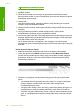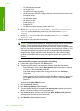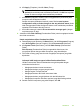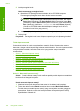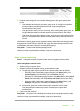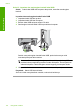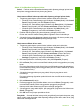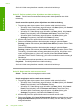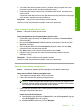User Guide
3. Pastikan pola pengujian menunjukkan batang penuh dan garis warna tebal
penuh.
• Jika terdapat lebih banyak pola garis yang cacat, ini mungkin merupakan
petunjuk adanya masalah pada nosel tinta. Anda mungkin perlu
membersihkan kartrij cetak.
• Jika garis hitam hilang, buram, tercoreng, atau menunjukkan garis-garis, ini
mengindikasikan adanya masalah pada kartrij cetak hitam di slot kanan.
• Jika salah satu garis warna hilang, buram, tergores, atau menunjukkan garis-
garis, ini mengindikasikan adanya masalah pada kartrij cetak tiga warna di
slot kiri.
Jika halaman swauji gagal dicetak, pastikan bahwa Anda telah memasang produk
dengan benar. Baca Petunjuk Mulai Di Sini yang disertakan dengan produk untuk
mendapatkan informasi mengenai cara pemasangannya.
Penyebab: Produk tidak dipasang dengan benar.
Jika hal ini tidak menyelesaikan masalah, coba solusi berikutnya.
Solusi 2: Hapus antrian cetak
Solusi: Hidupkan kembali komputer Anda untuk menghapus antrian cetak.
Untuk menghapus antrian cetak
1. Aktifkan ulang komputer Anda.
2. Setelah komputer dihidupkan ulang, periksa antrian cetak.
a. Tergantung pada sistem operasi Anda, lakukan salah satu hal berikut:
• Windows Vista: Pada batang tugas Windows, klik Start (Mulai), klik
Control Panel (Panel Kendali), lalu klik Printers (Printer).
• Windows XP: Pada batang tugas Windows, klik Start (Mulai), klik Control
Panel (Panel Kendali), lalu klik Printers and Faxes (Printer dan Faks).
• Windows 2000: Pada batang tugas Windows, klik Start (Mulai), pilih
Settings (Pengaturan), kemudian klik Printers (Printer).
b. Klik dua kali pada ikon produk Anda untuk membuka antrian cetak.
Jika tidak ada penundaan kerja cetak, masalahnya mungkin telah
terselesaikan.
3. Coba mencetak kembali.
Penyebab: Komputer harus dihidupkan kembali untuk menghapus antrian cetak.
Jika hal ini tidak menyelesaikan masalah, coba solusi berikutnya.
Kesalahan 163
Mengatasi masalah